Stáhněte a nainstalujte ArcGIS Pro
Stažení a přístup
Obecné úvahy
Pro instalaci aplikace ArcGIS Pro je třeba vzít v úvahu několik indikací, které jsou uvedeny níže.
- E-mail: Aby bylo možné vytvořit účet spojený s programem ArcGIS Pro, musí být aktivní e-mail, protože všechny informace jsou zasílány k aktivaci produktu.
- Pro uživatele, kteří již mají účet ArcGIS Online, nemohou používat stejná pověření ke spuštění programu ArcGIS Pro, protože se jedná o zcela odlišné účty. Pokud je však účet otevřen v ArcGIS Pro, se stejným e-mailem, který byl použit pro ArcGIS Online, budou tyto automaticky přidruženy a všechny produkty vytvořené z desktopové aplikace na webu budou viditelné.
- Pověření: v době vytvoření klíčového uživatelského jména je musí mít po ruce, aby mohli přistupovat k desktopové aplikaci.
Stažení, instalace a přístup k programu ArcGIS Pro.
Po zohlednění výše uvedených úvah pokračujeme v procesu stahování, instalace a přístupu k ArcGIS Pro Pro tento příklad bude vytvořen účet My Esri pro použití ArcGIS Online.
- Vyhledejte v prohlížeči webovou stránku ArcGIS Pro, klikněte na možnost Zkušební verze zdarma.

2. Otevře se nová záložka, kde můžete najít formulář, kde jsou data umístěna. Tato data jsou důležitá, protože e-mail, který je zadán, dorazí oznámení o vytvoření účtu.

3. Poté je e-mail zkontrolován a je ověřeno, zda přišla aktivační zpráva, pokud ano, klikněte na aktivační odkaz na stránce, která se otevře, bude umístěna na uživatelské jméno, které bude obsahovat váš účet ArcGIS Pro a vaše heslo. .: user: abc123_ab / password: xxxxx

4. Poté je otevřena stránka pro stanovení parametrů organizace a požadovaná data jsou umístěna ve formuláři a aktivována.

5. Pro pokračování je otevřena stránka již vytvořené organizace, kde budou uložena všechna data generovaná samotnou organizací. Podobně jsou zobrazeny kredity získané vytvořením účtu.

6. Pro aktivaci použití aplikace je umístěna sekce, kde jsou licence spravovány, a je otevřena nová karta, kde jsou přiřazeny po jednom k použití později.

7. Na konci přidělení licencí se zadává do uživatelského menu a nachází se volba Moje Esri. V tomto kroku musíte být velmi opatrní, protože uživatel a hesla, které jsou umístěny v tomto bodě, NEZODPOVĚDÍ pověření ArcGIS Pro.

8.  Chcete-li začít, klikněte na vytvořit nový veřejný účet a vyplňte data ve formuláři. Uvědomte si, že jméno uživatele nemůže odpovídat jménu, které bylo dříve vytvořeno pro ArcGIS Pro, musí to být nové. .: user: abc123_ab123 / heslo: xxxxx
Chcete-li začít, klikněte na vytvořit nový veřejný účet a vyplňte data ve formuláři. Uvědomte si, že jméno uživatele nemůže odpovídat jménu, které bylo dříve vytvořeno pro ArcGIS Pro, musí to být nové. .: user: abc123_ab123 / heslo: xxxxx
9. Po předchozím kroku je ověřeno, zda byl aktivován e-mail pro účet My Esri.

10. Příslušná data jsou umístěna ve formuláři, s touto aktivací je získáno další množství pověření, které přidá 1200 pro použití webových nástrojů Esri.
11. Nakonec se vrátíte na stránku organizace a v uživatelském menu se nachází volba "Trial downloads", otevře se nová záložka, kde si můžete aplikaci stáhnout.

12. Po stažení stažené aplikace se spustí pro instalaci na počítači, velmi jednoduše, jako každý jiný program.
13. Na konci instalace je aplikace otevřena a přihlašovací údaje jsou požadovány, první vytvořený uživatel je umístěn (uživatel: abc123_ab / heslo: xxxxx)

Pokud budou kroky provedeny správně, instalace programu bude úspěšná a budou moci v této aplikaci provádět všechny druhy procesů.
Zde je video, které tento proces vysvětluje.




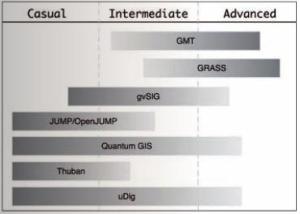


Děkuji